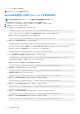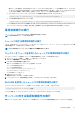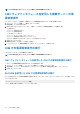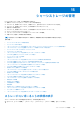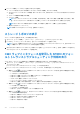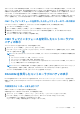Users Guide
Table Of Contents
- Dell EMC PowerEdge VRTX向けDell Chassis Management Controllerバージョン3.0 ユーザーズ ガイド
- 目次
- 概要
- CMC のインストールと設定
- 作業を開始する前に
- CMC ハードウェアの取り付け
- 管理ステーションへのリモートアクセスソフトウェアのインストール
- ウェブブラウザの設定
- CMC への初期アクセスのセットアップ
- CMC にアクセスするためのインタフェースおよびプロトコル
- CMC ファームウェアのダウンロードとアップデート
- シャーシの物理的な場所とシャーシ名の設定
- CMC の日付と時刻の設定
- シャーシ上のコンポーネントを識別するための LED の設定
- CMC プロパティの設定
- CMC ウェブインタフェースを使用した iDRAC 起動方法の設定
- RACADM を使用した iDRAC 起動方法の設定
- CMC ウェブインタフェースを使用したログインロックアウトポリシー属性の設定
- RACADM を使用したログインロックアウトポリシー属性の設定
- 冗長 CMC 環境について
- 前面パネルの設定
- CMC へのログイン
- ファームウェアのアップデート
- CMC ファームウェアのダウンロード
- 現在インストールされているファームウェアのバージョンの表示
- CMC ファームウェアのアップデート
- シャーシインフラストラクチャファームウェアのアップデート
- サーバー iDRAC ファームウェアのアップデート
- サーバーコンポーネントファームウェアのアップデート
- ファームウェアインベントリの表示
- CMC ウェブインタフェースを使用したシャーシインベントリレポートの保存
- CMC ウェブインタフェースを使用したネットワーク共有の設定
- Lifecycle Controller のジョブ操作
- サーバーコンポーネントファームウェアのロールバック
- サーバーコンポーネントファームウェアのアップデート
- スケジュールされたサーバーコンポーネントファームウェアジョブの削除
- CMC Webインターフェイスを使用したストレージ コンポーネントのアップデート
- CMC を使用した iDRAC ファームウェアのリカバリ
- シャーシ情報の表示とシャーシとコンポーネントの正常性状態の監視
- CMC の設定
- サーバーの設定
- スロット名の設定
- iDRAC ネットワークの設定
- iDRAC 仮想 LAN タグの設定
- 最初の起動デバイスの設定
- サーバー FlexAddress の設定
- リモートファイル共有の設定
- サーバー設定複製を使用したプロファイル設定の実行
- サーバープロファイルページへのアクセス
- プロファイルの追加または保存
- プロファイルの適用
- プロファイルのインポート
- プロファイルのエクスポート
- プロファイルの編集
- プロファイルの削除
- プロファイル設定の表示
- 保存プロファイル設定の表示
- プロファイルログの表示
- 完了状態とトラブルシューティング
- プロファイルの Quick Deploy
- サーバープロファイルのスロットへの割り当て
- 起動 ID プロファイル
- 起動 ID プロファイルの保存
- 起動 ID プロファイルの適用
- 起動 ID プロファイルのクリア
- 保存起動 ID プロファイルの表示
- 起動 ID プロファイルのインポート
- 起動 ID プロファイルのエクスポート
- 起動 ID プロファイルの削除
- 仮想 MAC アドレスプールの管理
- MAC プールの作成
- MAC アドレスの追加
- MAC アドレスの削除
- MAC アドレスの非アクティブ化
- シングルサインオンを使った iDRAC の起動
- リモートコンソールの起動
- アラートを送信するための CMC の設定
- ユーザーアカウントと権限の設定
- ユーザーのタイプ
- ルートユーザー管理者アカウント設定の変更
- ローカルユーザーの設定
- Active Directory ユーザーの設定
- サポートされている Active Directory の認証機構
- 標準スキーマ Active Directory の概要
- 標準スキーマ Active Directory の設定
- 拡張スキーマ Active Directory 概要
- 拡張スキーマ Active Directory の設定
- 汎用 LDAP ユーザーの設定
- シングルサインオンまたはスマートカードログイン用 CMC の設定
- CMC にコマンドラインコンソールの使用を設定する方法
- FlexAdress および FlexAddress Plus の使用
- ファブリックの管理
- 電力の管理と監視
- シャーシストレージの管理
- ストレージコンポーネントの状態の表示
- ストレージトポロジの表示
- CMC ウェブインタフェースを使用した SPERC のフォールトトレランストラブルシューティング情報の表示
- CMC Webインターフェイスを使用したスロットへの仮想アダプターの割り当て
- ストレージコントローラでのフォールトトレランス
- セキュリティキーの不一致
- CMC ウェブインタフェースを使用したコントローラプロパティの表示
- RACADM を使用したコントローラプロパティの表示
- ストレージコントローラの設定
- 共有 PERC コントローラ
- CMC ウェブインタフェースを使用した RAID コントローラの有効化または無効化
- RACADM を使用して RAID コントローラの有効または無効にする
- RACADM を使用した外付け RAID コントローラのフォールトトレランスを有効または無効にする
- CMC ウェブインタフェースを使用した物理ディスクプロパティの表示
- RACADM を使用した物理ディスクドライブプロパティの表示
- 物理ディスクと仮想ディスクの識別
- CMC Webインターフェイスを使用したグローバル ホット スペアの割り当て
- RACADM を使用したグローバルホットスペアの割り当て
- 物理ディスクの回復
- CMC ウェブインタフェースを使用した仮想ディスクプロパティの表示
- RACADM を使用した仮想ディスクプロパティの表示
- CMC Webインターフェイスを使用した仮想ディスクの作成
- 暗号化キーの管理
- 仮想ディスクの暗号化
- 外部設定のロック解除
- 暗号消去
- 仮想ディスクへの仮想アダプタアクセスポリシーの適用
- CMC ウェブインタフェースを使用した仮想ディスクプロパティの変更
- エンクロージャ管理モジュール
- CMC ウェブインタフェースを使用したエンクロージャプロパティの表示
- PCIe スロットの管理
- トラブルシューティングとリカバリ
- LCD パネルインタフェースの使用
- よくあるお問い合わせ(FAQ)
セキュリティキーの不一致が検出された場合、コントローラで他のストレージセキュリティ操作を実行する前に、コントローラの
セキュリティキーの作成、変更、または削除を実行することによりキーの不一致を解決します。不一致が解決された後、シャーシ
の電源サイクルを実行します。2 つの非高可用性コントローラを組み合わせる前に、一致するようにキーに変更します。このアク
ションにより、クラスタに参加する各コントローラに関連付けられる安全なドライブのインポートが容易になります。
外部コントローラについては、フォールトトレランス用のケーブル接続を行う前に、一致するようにキーを変更します。セキュリ
ティキーを変更すると、クラスタに参加する各コントローラに関連付けられる安全なドライブのインポートが容易になります。
CMC ウェブインタフェースを使用したセキュリティキーの不一致の解決
CMC ウェブインタフェースを使用して、セキュリティキーの不一致を解決するには、次の操作を実行します。
1. サーバモジュールの電源をオフにします。
2. [サーバー概要] > [電源] > [制御] > [サーバーの電源をオフにする]をクリックします。
3. 既存の非フォールトのフォールトトレラントコントローラの 1 つまたは両方を変更して、キーが一致するようにします。
4. シャーシの電源を切ってすぐ入れなおします。
5. コントローラのキーが一致しているかどうかを確認します。
CMC ウェブインタフェースを使用したコントローラプロ
パティの表示
コントローラプロパティを表示するには、次の手順を実行します。
1. 左ペインで、[シャーシ概要] > [ コントローラ] をクリックします。
2. [コントローラ] ページの [コントローラ] セクションで、コントローラの基本プロパティを確認できます。ただし、詳細な
プロパティを表示するには、
。
メモ: コントローラがフォールトトレランスモードの場合、フォールトトレランスの状態とモードに関する次の情報も表示
されます。
● フォールトトレランスモード - 共有、アクティブ / パッシブ
● フォールトトレランス状態 - 正常 / 通常、または喪失 / 劣化
● ピアコントローラ - 2 台のコントローラによってサポートされるフォールトトレランスモードの場合、ピア(スタンバ
イ)として機能するコントローラの名前を示します。
メモ: ピアコントローラが無効な場合、その名前は [無効 PERC(内蔵 2)]または[無効 PERC(SPERC スロット 6)]とし
て表示されます。状態が [不明] と表示され、これはピアコントローラがオフになっていることを示します。
コントローラに関する詳細については、『オンラインヘルプ』を参照してください。
RACADM を使用したコントローラプロパティの表示
RACADM を使用してコントローラプロパティを表示するには、コマンド racadm raid get controllers -o を実行します。
詳細については、『Chassis Management Controller for PowerEdge VRTX RACADM コマンドラインリファレンスガイド』を参照して
ください。
外部設定のインポートまたはクリア
外部ディスクはシャーシに挿入されている必要があります。
外部設定をインポートまたはクリアするには、次の手順を実行します。
1. 左ペインで、[シャーシ概要] > [ ストレージ] > [ コントローラ] > [ セットアップ] をクリックします。
2. [コントローラ設定] ページの [外部設定] セクションで、各コントローラに対して次をクリックします。
● [外部設定のクリア]。既存のディスク設定をクリアします。
● [インポート / 回復]。外部設定を持つディスクをインポートします。
シャーシストレージの管理 179